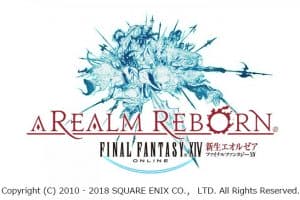大人気のMMORPG 「ファイナルファンタジーXIV」体験レビュー! ゲーム開始の手順から基本操作などを紹介!
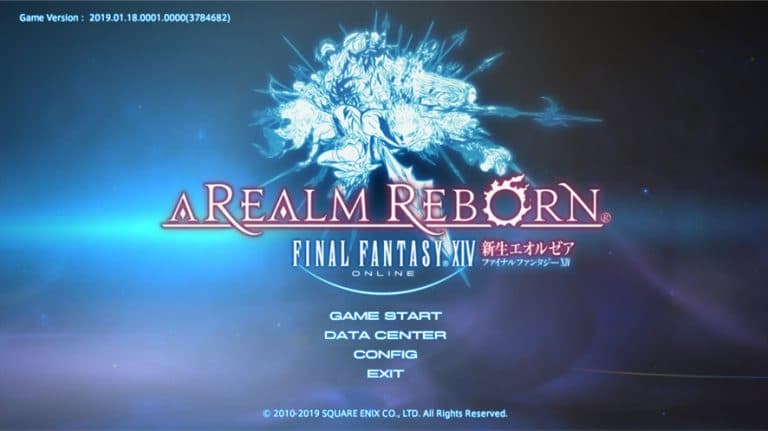
前回の記事はこちら!
ゲームの開始

さて、前回はものすごーく長いゲームプログラムのダウンロード&アップデートで待たされた筆者でしたが、やっとプレイできる段階まで進むことができましたので、早速ゲームを起動してみましょう!
ゲーム起動の手順として、まずはデスクトップ画面に作成されたFF XIVのショートカットをダブルクリックしてランチャーを立ち上げます。ちなみにランチャーとは、ゲームを起動する為の橋渡しであると同時に、ゲーム中に変更できない設定やアップデートを確認したりするプログラムのことです。
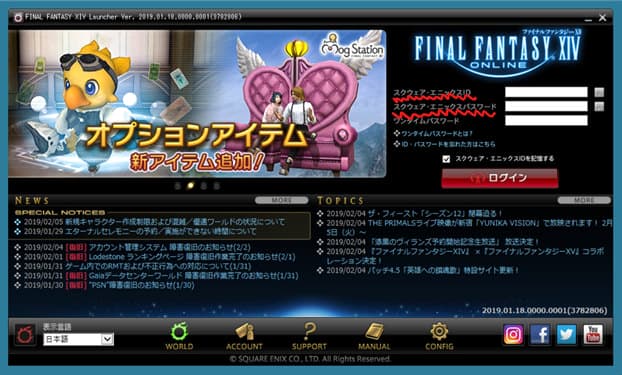
こちらがFF XIVのランチャーです。前回、インストールおよびアップデート時にこの画面を見ましたね。まずはスクウェア・エニックスIDとスクウェア・エニックスパスワードを入力してログインをクリックします。
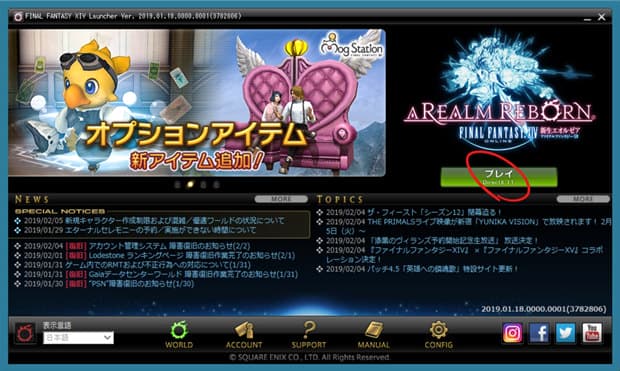
このように表示が「プレイ」となれば、ゲームが開始できる状態になっています。早速ボタンを押してゲームを起動してみましょう!

ゲームの初回起動時には、このようなメッセージが出るようです。これはゲームパッドを使用してプレイする場合のボタン配置を変更するか否かのメッセージです。今回はPCならではのプレイということでキーボードとマウスを使っていきますので「いいえ」を選んでいきます。
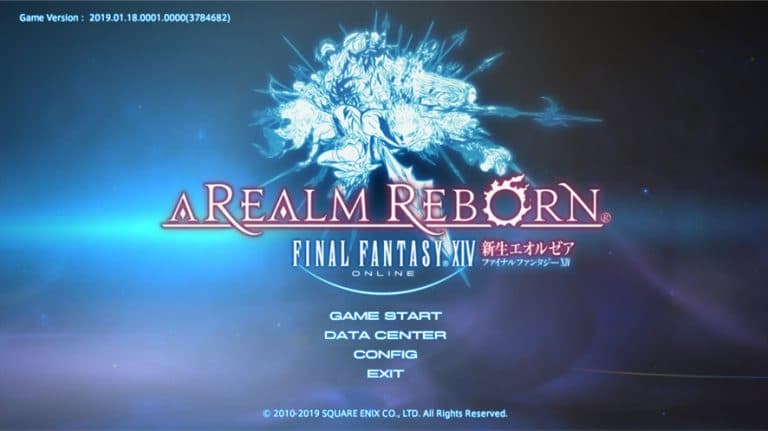
タイトル画面が表示されました。ここでは、まさにFFシリーズということを感じさせてくれるFFのプレリュードが流れていました。いつ聞いてもこの曲には癒されます!と…つい聞き入ってしまいますが、ゲームを進めていきましょう。
ここで選択できる項目がいくつかありますが、すぐに開始する場合は「GAME START」をクリック、接続するサーバーを変更した場合は「DATA CENTER」、設定を変更した場合は「CONFIG」を選択します。「EXIT」は言わずもがな、ゲームを終了する場合ですね。今回はとにかくゲームを開始したいので「GAME START」で進めていきます!
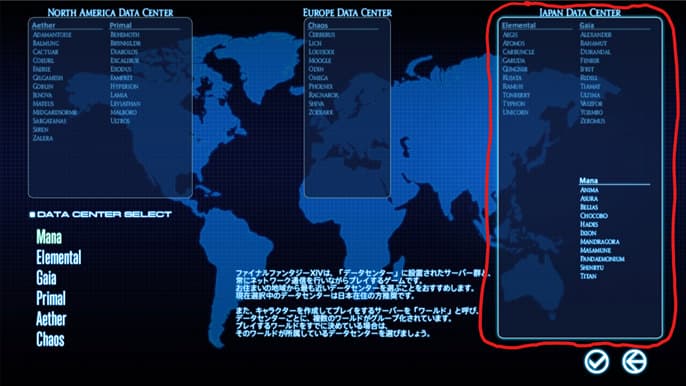
次にこの画面が出てきました。ここが先ほどのメニューにあった「DATA CENTER」に関係するところで、各サーバーは大きく「日本」「欧州」「北米」のエリアに分かれており、基本的には自身が住んでいる地域のサーバーエリアで問題はありません。今回は「JAPAN DATA CENTER」の中からデフォルトで選択されている「Mana」を選びました。右下のチェックマークをクリックすることで先に進むことができます。

データセンターを選んだあと、すぐにプロローグ(内容はご自身でお楽しみください!)が流れ、キャラクターを作成する画面に移行しました。「OK」をクリックして先に進むとキャラクターの作成が始まります。FF XIでは現在6種族が選択可能+男女が選択できるようになっています。本当は真剣に選びたいところですが、今回は体験ということでデフォルトで選択されているヒューランの男性、そして「OK」をクリックした後に出てくる種族タイプもデフォルトのミッドランダーで決めたいと思います。

続いてキャラクターの微調整です。調整できる項目は、肌の色や顔パーツ、フェイスペイント、声のタイプなど非常に多く用意されています。ただし、シルエットが大きく変わってしまうような体系変更は行えないようです。これは恐らく装備品などのマッチングが完成しているんでしょう。あまり極端に調整できてしまうと、逆にクオリティが落ちてしまうパターンもあるので、ここはさすがFF、クオリティを崩さない為の工夫だと筆者は思います。

続いてキャラクターの誕生日と信仰神を決めます。誕生日に関しては、自身の誕生に設定するもよし、憧れのアイドルの誕生日でもよし、好きに決めれば良いと思います。ここまでデフォルトを通してきたので、私は1月1日にしておきます!チェックマークをクリックすると信仰する神を選ぶ項目が出てきますので、こちらも好きなものを選択しましょう。

次にジョブ選択が入ります。「ジョブ」とは、剣士や魔法使い等のように自身が得意とする流儀のようなものです。FF XIでは、リアルタイムジョブ選択方式が採用されており、ゲーム進行中でも他のジョブへチェンジすることが出来るようになっています。今回選択するジョブは、最初にどのジョブで始めるのか、ということです。ここもデフォルトで剣士にしておきましょう!

続いて、ワールドの選択です。先ほどManaデータセンターを選びましたが、このデータセンターには更に細かくワールドという形で分かれており、それぞれに同じゲームフィールドが存在します。ちょっと分かりにくいですが、同じ世界が複数存在しているというイメージです。
想定を超える大人数が同じ場所に同時アクセスするとゲーム進行に不都合が出たり、サーバーに負荷が掛かりすぎたりして、俗にいう「サーバー落ち」が発生する可能せいがあるので、それを回避する為に複数のワールドに分かれています。もし友人から誘われてFF XIを始めた場合は、データセンターとサーバーを合わせた方が良いので、予め聞いておきましょう!今回は、優遇があるワールドが自動的に選択されているので、そのまま続行します。

最後に、キャラクターの名前を付けます。ここも本来なら非常に悩みますが…今回は私が体験用に使っているハンドルネームをキャラクター名とします。
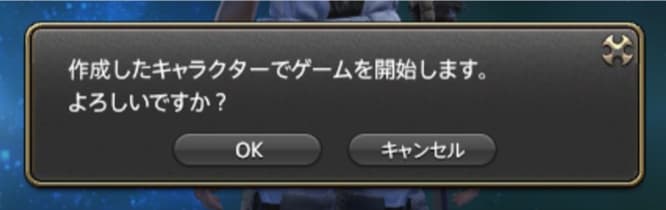
最後にこのメッセージが出ますので、「OK」をクリックしてゲームを開始しましょう!すぐにストーリーが始まるので、じっくり楽しみながらプレイしましょう!
>> 関連記事 :【2019年版】はじめての自作PC大全集 -必要なもの/パーツの選び方/手順- 【最新版】
まとめ
今回は、FF XIの起動からデータセンターとワールド選択、キャラクターの作成までを行ってきました。実際にFF XIの世界に入るまでにやることは以外と多かったですが、キャラクター作成はゲーム内で個性を出す為の一つの楽しみなので拘りたいポイントですね!